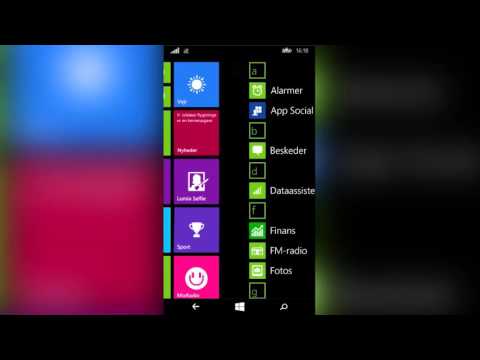Hvis telefonbalancen er nul, betyder det ikke, at du skal stoppe med at sende beskeder. Når du har en computer med Internettet lige ved hånden, kan du sende beskeder til din mobiltelefon direkte fra den og helt gratis.

Nødvendig
- - en computer med en internetforbindelse
- - abonnentens telefonnummer
- - abonnentens mobiloperatør
Instruktioner
Trin 1
For at sende en SMS-besked fra en computer til en telefon skal du kende modtagerens mobiloperatør. Du kan bare spørge ham eller beregne det selv takket være det tilsvarende program på Internettet, for eksempel her:
Trin 2
Indtast abonnentens nummer i internationalt format (skal starte med +7). Klik på Definer operatør. På få sekunder giver programmet dig information inden for lovens rammer om det givne nummer: land, region og operatør.
Trin 3
I kolonnen "Mobiloperatør" vil du se navnet, det officielle websted samt linjen "Send SMS". Denne linje vises, hvis det firma, der leverer kommunikationstjenester, understøtter funktionen af at sende gratis beskeder. Ved at klikke på det, vil du blive omdirigeret til webstedet, hvor en særlig formular til SMS åbnes.
Trin 4
Indtast mobiltelefonnummeret på den abonnent, du leder efter. I mange former er det første ciffer i nummeret allerede angivet, +7, det er ikke nødvendigt at indtaste det igen. Skriv kun koden (tre efterfølgende cifre) og det syvcifrede nummer.
Trin 5
I det andet trin skal du indtaste en besked. Bemærk, at længden strengt regulerer antallet af tegn. Normalt varierer det fra 120 til 650. Hvor meget du kan indtaste i dit tilfælde vil blive fremhævet med sætningen "Resterende … tegn." Denne meddelelse findes i et af hjørnerne af meddelelsesformularen.
Trin 6
Skriv din ønskede besked. Vær opmærksom på det skiftende antal tegn: du vil ikke være i stand til at indtaste mere end det krævede antal, meddelelsen slutter simpelthen i midten af sætningen. Tænk derfor straks på, hvordan du kan forkorte det, så du ikke behøver at indtaste det flere gange. Overvej også, at din signatur skal inkluderes i meddelelsen, ellers vil det ikke være klart, hvem meddelelsen kom fra.
Trin 7
Marker eller fjern markeringen i afkrydsningsfeltet ud for Konverter kyrillisk til latinske tegn. Denne service kan være nyttig, hvis du på forhånd ved, at abonnentens telefon ikke understøtter russisk.
Trin 8
For at beskytte mod automatisk spam skal du indtaste koden nedenfor. Overhold strengt formatet for bogstaver og tal. Hvis du ikke skelner koden godt, kan du anmode om en anden ved at klikke på "Skift billede" eller "Opdater". Send en besked til abonnenten. Den leveres inden for få sekunder.